Lubage Google Chrome'is Material Design Refresh
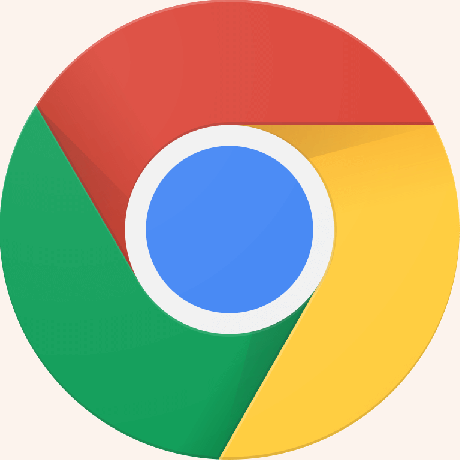
Alates versioonist 68 sisaldab Google Chrome materjali disaini kasutajaliidese uut versiooni, mis pole vaikimisi lubatud. Selles artiklis näeme, kuidas seda aktiveerida.
Uut versiooni saab näha brauseri praeguses arendusversioonis, kus see on vaikimisi lubatud. Võib-olla märkasite seda artiklit lugedes Lubage Google Chrome'is režiim Pilt-pildis.
Kui teile meeldib uus välimus, saate selle kohe lubada. Seda saab aktiveerida spetsiaalse lipuga.
Google Chrome pakub mitmeid kasulikke eksperimentaalseid valikuid. Tavakasutajad ei peaks neid kasutama, kuid entusiastid ja testijad saavad need hõlpsalt sisse lülitada. Need eksperimentaalsed funktsioonid võivad märkimisväärselt parandada Chrome'i brauseri kasutuskogemust, lubades täiendavaid funktsioone.
Seal on spetsiaalne lipp, mis võimaldab aktiveerida uue 'Värskenda' stiili brauseriakna ülemise raami jaoks. Vaatame, kuidas seda teha saab.
Material Design Refresh lubamiseks Google Chrome'is, tehke järgmist.
- Avage Google Chrome'i brauser ja tippige aadressiribale järgmine tekst:
chrome://flags/#top-chrome-md
See avab lipude lehe otse vastava sättega.
- Seade kannab nime "Materiaalne disain brauseri ülemises kroomis". See võimaldab teil valida ripploendist soovitud liidese välimuse. Määrake see olekuks "Värskenda".
- Taaskäivitage Google Chrome, sulgedes selle käsitsi või võite kasutada ka lehe allservas kuvatavat nuppu Taaskäivita.
Google Chrome näeb välja järgmine.
Muud võimalikud mainimislipu väärtused on järgmised:
- Vaikimisi
- Tavaline – klapi/klapiga seadmete jaoks
- Hübriid (endine Touch) – puutetundliku ekraaniga seadmetele
- Automaatne – võimaldab brauseril otsustada.
- Puutetundlik – puutetundliku ekraaniga seadmete uus ühtne liides.
- Värskenda – materjali disain Värskenda
- Touchable Refresh – materjali disain Värskenda täiendava polsterdusega.
See on kõik.
Jagage julgelt oma muljeid selle uue disaini kohta kommentaarides.
